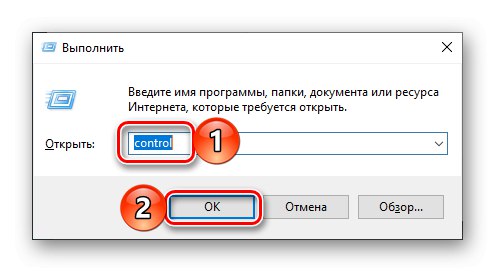Pre väčšinu používateľov je pre pohodlnú prácu v prostredí Windows postačujúce dve jazykové rozloženia - angličtina a ruština. Prítomnosť najmenej jedného častejšie vytvára iba nepríjemnosti, a preto si ďalej povieme, ako ho v desiatej verzii operačného systému od spoločnosti Microsoft odstrániť.
Odstraňuje sa jazykové rozloženie v systéme Windows 10
Vo Windows 10, od jeho vydania až po dnešok, bolo zavedených veľa vylepšení a zmien, čo bolo badateľné najmä v „Ovládacom paneli“, ktorého hlavná funkcionalita sa postupne „presunula“ do „Nastavenia“. Nešetrilo sa ani na nastaveniach klávesnice, ktorých umiestnenie sa menilo takmer pri každej aktualizácii. Toto je vlastne hlavná ťažkosť pri riešení nášho dnešného problému - vymazania vstupnej metódy, ktorú urobíme ďalej.
Prečítajte si tiež: Nastavenie rozloženia jazykov v systéme Windows 10
Možnosť 1: Odstráňte klávesnicu
Existujú situácie, keď má počítač požadovaný počet vstupných metód, zatiaľ čo jedna (alebo viac) z nich používa prídavnú klávesnicu (napríklad angličtina v USA a Kanade). Môžete medzi nimi prepínať iba manuálne (bez použitia klávesových skratiek) kliknutím ľavým tlačidlom myši na ikonu jazyka na paneli úloh. Vyzerá to, ako je znázornené na snímke obrazovky nižšie, a odstraňuje sa nasledovne:
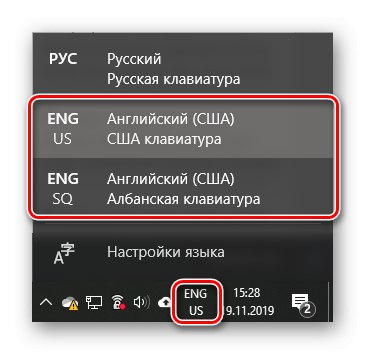
- Sprístupniť "Možnosti" Windows 10 pomocou tejto ponuky „Štart“ alebo kľúče „WIN + I“.
- Prejdite do sekcie „Čas a jazyk“a na bočnom paneli otvorte kartu "Jazyk".
- Posúvajte sa v obsahu okna, ktoré sa otvorí do bloku „Preferované jazyky“ a kliknite na ľavé tlačidlo myši (LMB) na jednom z nich, na ďalšiu klávesnicu, ktorú chcete odstrániť.
- Kliknite na tlačidlo "Možnosti".
- Kliknite na rozloženie, ktorého sa chcete zbaviť (napríklad pre už spomínaný anglický jazyk by bolo najlepším riešením opustiť „USA“), potom použite zobrazené tlačidlo „Odstrániť“.

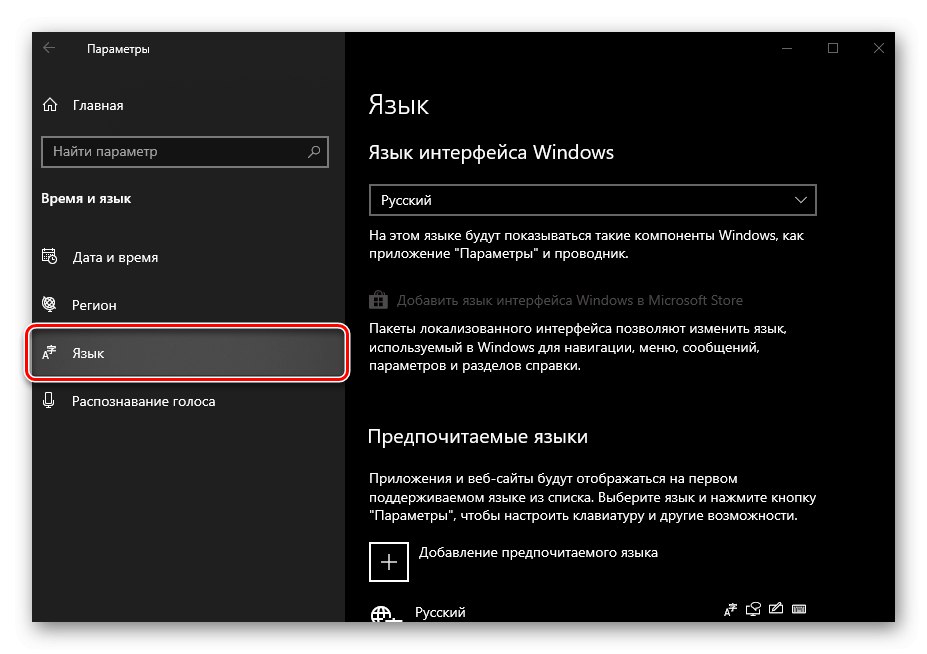
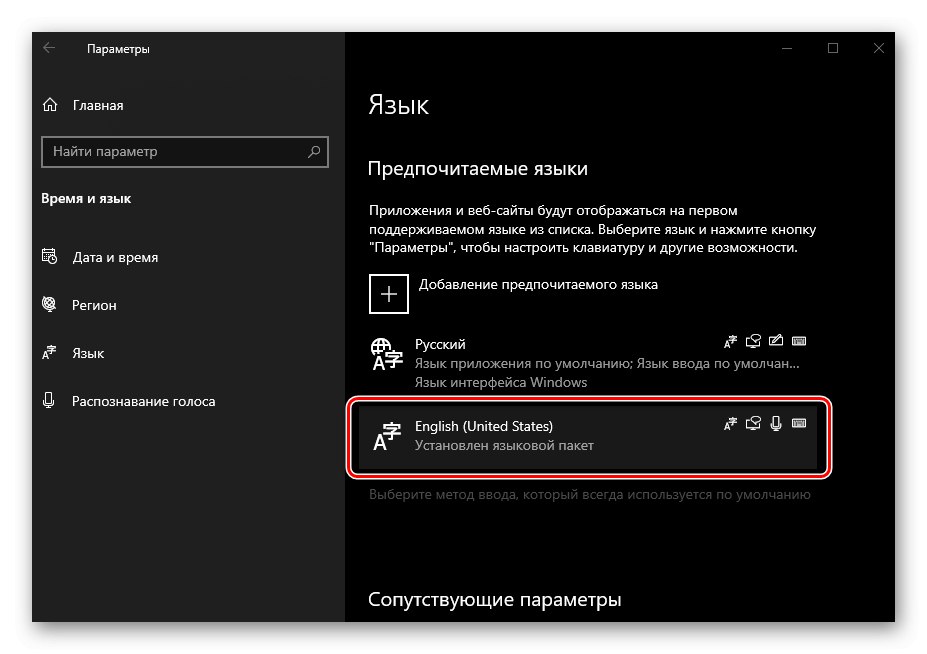
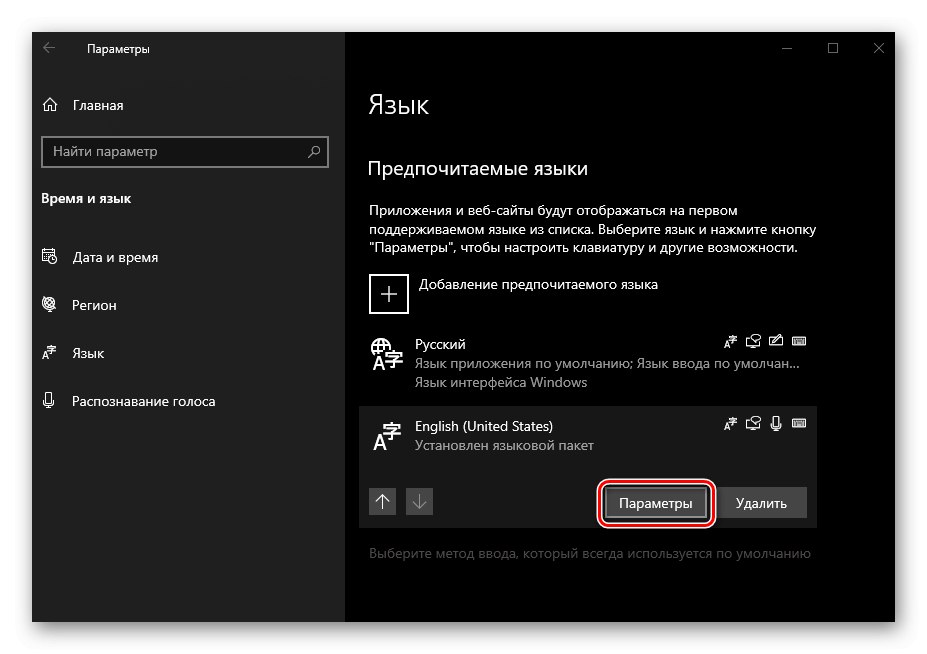

Dodatočná klávesnica bude odstránená a už vám nebude robiť ťažkosti pri prepínaní medzi jazykmi a metódami vstupu.
Možnosť 2: Odstrániť rozloženie
Ak je potrebné odstrániť ďalší jazyk a nie klávesnicu, ktorá je k nej pridaná, bude algoritmus akcií ešte jednoduchší.
- Postupujte podľa krokov popísaných v bodoch 1-3 predchádzajúcej časti článku.
- Po kliknutí na LMB na rozložení, ktoré už nepotrebujete, použite tlačidlo „Odstrániť“.
- Dodatočný jazyk bude odstránený takmer okamžite, potom už vo vašom systéme zostanú iba tie potrebné.
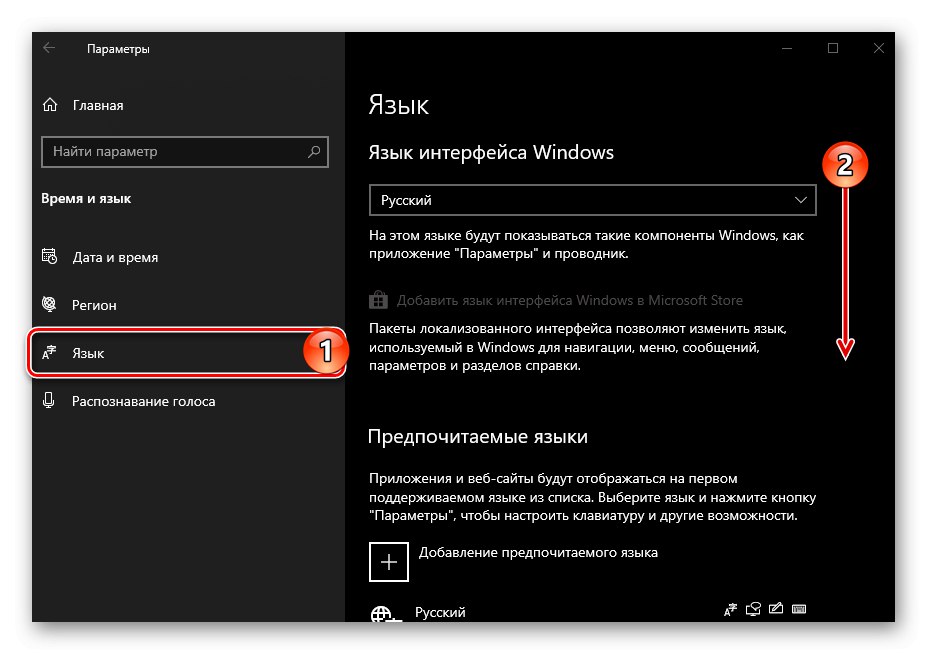
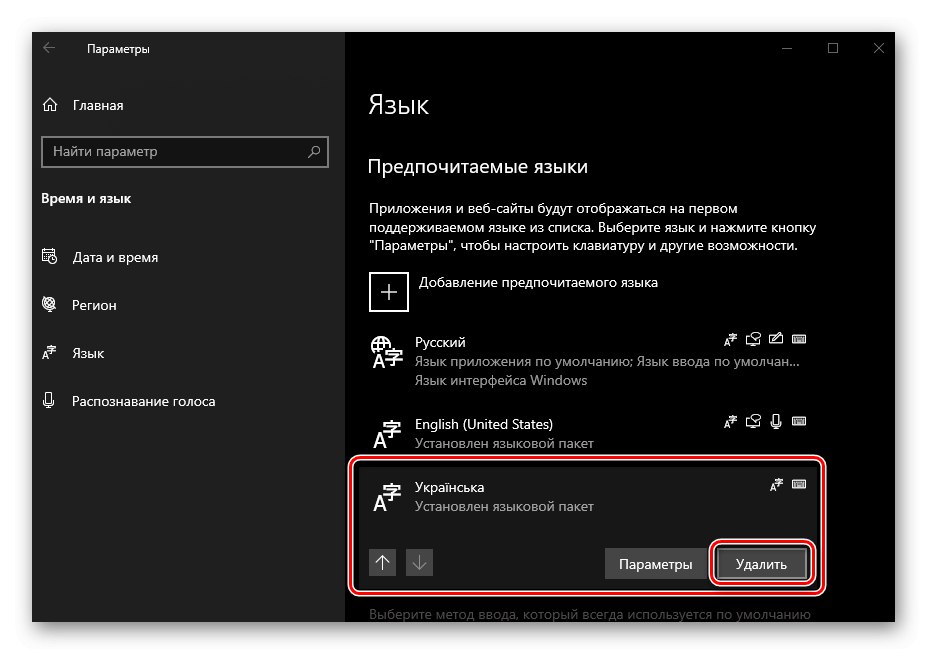
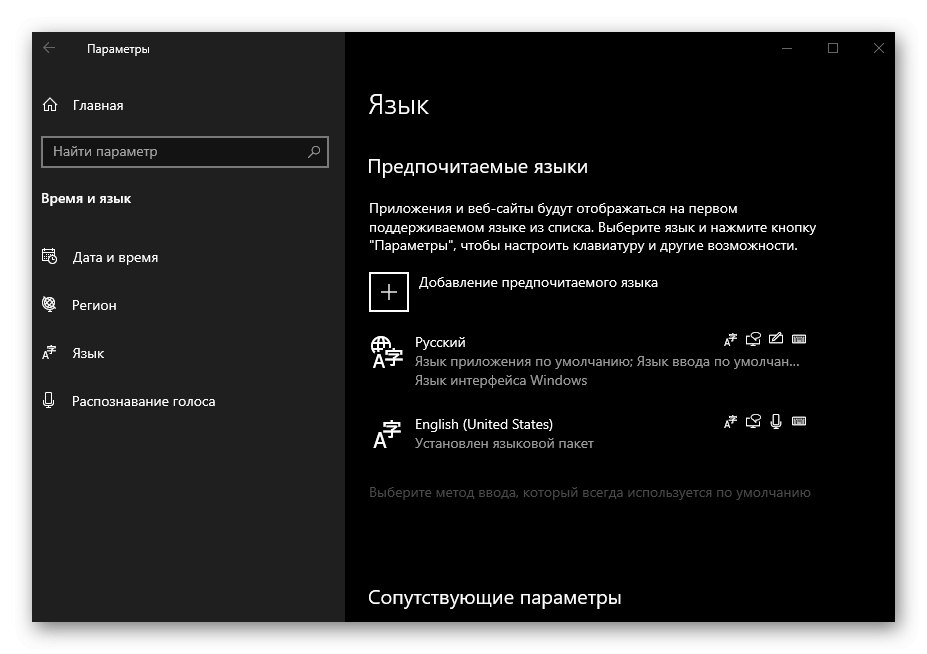
Prečítajte si tiež: Zmeňte spôsob zadávania v systéme Windows 10
Týmto spôsobom sa vo Windows 10 odstraňujú ďalšie klávesnice a nepotrebné rozloženia, počnúc verziou 1809. O tom, ako sa to deje, si v krátkosti povieme nižšie.
Odstránenie klávesníc a rozložení v systéme Windows 10, verzia 1803 a nižšia
Ak z nejakého dôvodu stále používate jednu zo „starých“ vydaní systému Windows 10 a neplánujete inováciu, na vyriešenie problému vyjadreného v nadpise článku budete musieť vykonať ďalšie akcie.
Windows 10 (1803)
Rozdiely medzi touto verziou a súčasnou sú minimálne - odstránenie ďalších klávesníc a vstupných metód sa vykonáva takmer rovnakým spôsobom ako vo vyššie uvedených pokynoch. Rozdiel je iba v názve karty sekcie „Čas a jazyk“do ktorého chcete ísť - volá sa „Región a jazyk“, nie len "Jazyk".
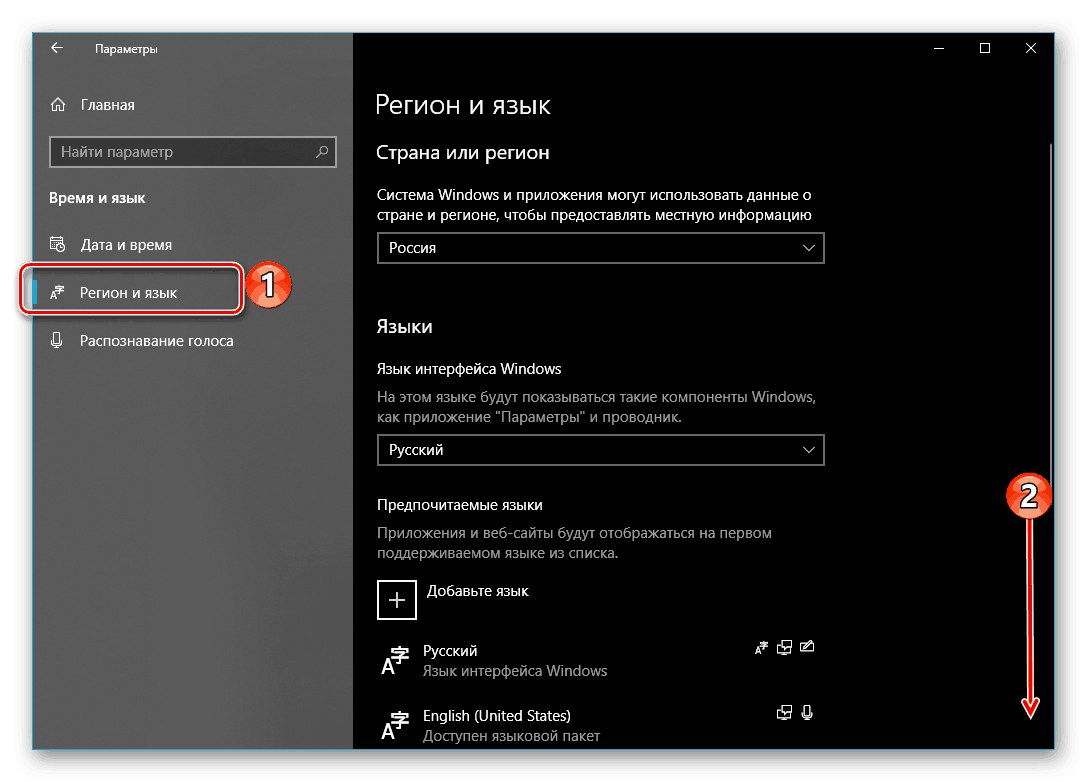
Windows 10 (verzie nižšie ako 1803)
Až do verzie 1803 bolo nastavenie jazyka a rozloženia operačného systému Windows 10 v „Ovládacie panely“... Ak ich chcete zmeniť alebo odstrániť, postupujte takto:
- Zavolajte do okna „Spustiť“ stlačením klávesov „WIN + R“, zadajte do nej príkaz dole a stlačte „VSTÚPIŤ“.
kontrola
![Ovládací panel Rýchle spustenie na zmenu rozloženia v systéme Windows 10]()
Prečítajte si tiež: Ako otvoriť modul Run v systéme Windows 10 - V otvorenom „Ovládacie panely“ prepnúť do režimu zobrazenia „Veľké ikony“ a otvorte sekciu "Jazyk".
- Ďalej vyberte jazyk, rozloženie alebo ďalšiu klávesnicu, ktorú chcete odstrániť, a kliknite na odkaz vpravo "Možnosti" - na stránke, ktorá sa otvorí potom, môžete odstrániť nepotrebnú metódu vstupu.
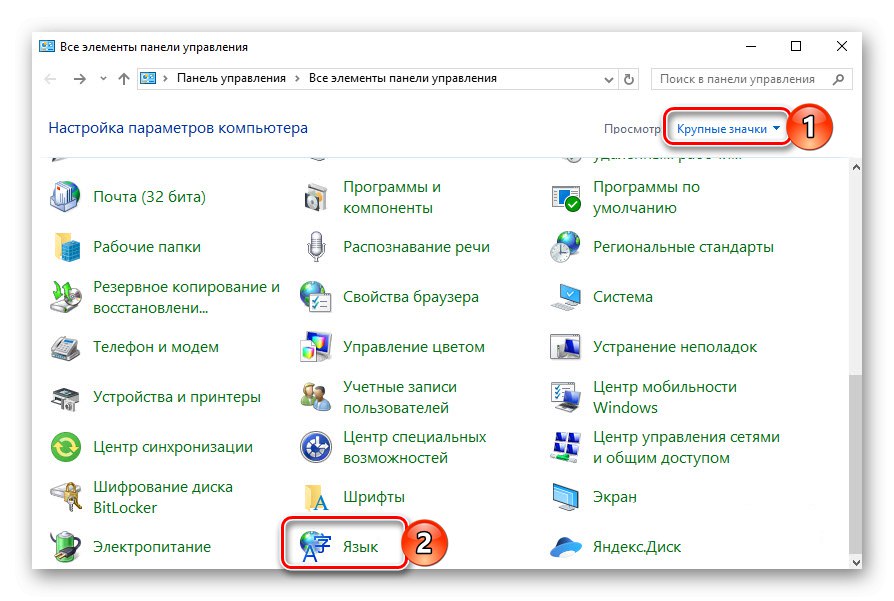
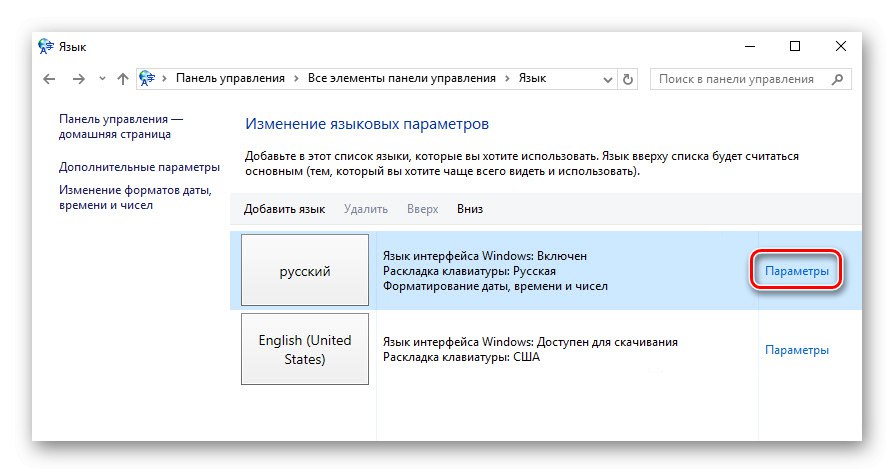
Prečítajte si tiež: Ako otvoriť „Ovládací panel“ Windows 10
V zastaraných vydaniach systému Windows 10 je odstránenie nepotrebných metód vstupu a ďalších klávesníc takmer také jednoduché ako v modernejších náprotivkoch, rozdiel je iba v umiestnení potrebných nastavení. Pokiaľ ide o nás, dôrazne odporúčame aktualizovať na najnovšiu dostupnú verziu operačného systému, aspoň z bezpečnostných dôvodov.
Prečítajte si tiež: Ako aktualizovať Windows 10
Záver
Teraz viete, ako odstrániť nepotrebné rozloženie a / alebo klávesnicu v systéme Windows 10 bez ohľadu na to, akú verziu tohto operačného systému používate.